
【Facebook】QRコードを無料で作成!作成できない対処法も!
Contents[OPEN]
- 1FacebookのQRコードとは?
- 2Facebookの個人アカウントでQRコード作成方法【公式】
- 3FacebookのページのQRコードを作成する方法【外部サイト】
- 4QRのオススメ以外にもある!QRコード作成サイト
- 5FacebookのURLはカスタマイズできる!
- 5.1ユーザーネーム(ユニークURL)の設定方法
- 5.2変更ができるURLは「ユーザーネーム(ユニークURL)」
- 5.3日本語ではなくアルファベット登録がおすすめ
- 5.4変更ができるのは一度だけ!
- 5.5他の人が利用している場合は使用できない
- 6FacebookのQRコードが作成できない時の原因と対処法
- 7QRコードを使って簡単に友だち追加しよう!
FacebookのURLはカスタマイズできる!
FacebookのURLを好きなユーザーネームに変更することができます。
変更前は数字が並んでいてURLだけでは誰なのか区別がつきません。
名刺などにFacebookアドレスを入れる場合には、http://www.facebook.com/「ユーザーネーム(ユニークURL)」にすることで覚えやすくなりますし、分かりやすくて見栄えもよくなります。
ユーザーネーム(ユニークURL)の設定方法
ユーザーネームを取得したい場合は、Facebookアカウントにログインし設定→一般アカウント設定ページを開きます。
お好みのユーザーネームが使用できるかチェックし、使用が可能な場合は「変更を保存」ボタンで確定します。
スマホアプリからはURLの変更できませんので、PC(ブラウザ版)にアクセスして変更しましょう。
変更ができるURLは「ユーザーネーム(ユニークURL)」
変更可能なのは、http://www.facebook.com/「ユーザーネーム(ユニークURL)」になります。
変更前はユーザーネームの箇所は英数字が並んでいますが、ユーザーネームを設定することで、URLもシンプルに見やすくなりますよ。
日本語ではなくアルファベット登録がおすすめ
ユーザーネームの設定は、5文字以上で英数字(a~z、0~9)とピリオド(「.」)で入力します。
日本語や数字のみの場合は無効です。
何度もやり直すと「現在この機能を利用することができません」Facebookでは一定の時間内に投稿やコメント、その他のアクションを実行できる回数に制限を設けています。と表示されるのでしっかりと決めてから入力をしましょう。
変更ができるのは一度だけ!
一度ユーザーネームを設定して変更できるのは一度だけです。よく考えてからユーザーネームを設定しましょう。
他の人が利用している場合は使用できない
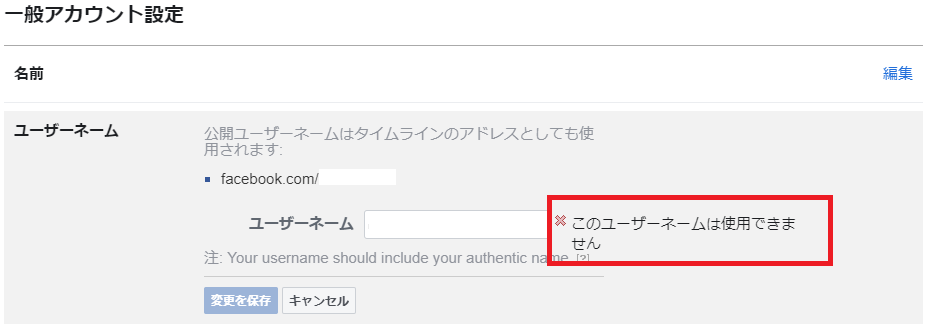
他に使用されている場合は、「このユーザーネームは使用できません」と表示されます。
人気のものや分かりやすいものは先着順なので使用されている場合が多くあります。
その場合は、改めてお好みのユーザーネームを入力します。
数字をプラスするだけで使用できるユーザーネームもありますので、いくつか候補を決めて入力してみましょう。
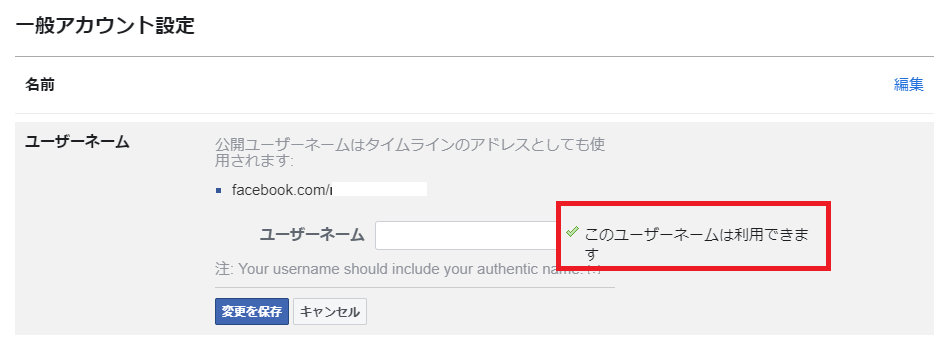
ユーザーネームを入力し「このユーザーネームは利用できます」と表示されると使用可能ですので、「変更を保存」ボタンで確定します。
- ユーザーネームは5文字以上で英数字で入力
- 他の人が利用しているユーザーネームは使用できない
- ユーザーネームが変更可能なのは一度だけ